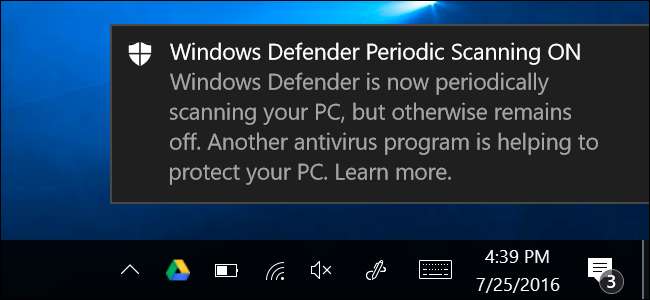
ونڈوز 10 کے ساتھ آتا ہے ونڈوز ڈیفنڈر ، ایک بلٹ ان اینٹی وائرس بھی میں آپ کے کمپیوٹر کو میلویئر سے بچانے میں مدد کرتا ہوں۔ کے ساتہ سالگرہ کی تازہ کاری ، ونڈوز ڈیفنڈر حفاظت کی دوسری پرت فراہم کرکے آپ کے کمپیوٹر کی حفاظت جاری رکھ سکتا ہے ، یہاں تک کہ اگر آپ دوسرا اینٹی وائرس انسٹال کرتے ہیں۔
عام طور پر ، آپ کو ایک ساتھ میں دو ہمیشہ آنٹی انی وائرس پروگرام چلانے کی ضرورت نہیں ہے۔ اسی طرح ، ونڈوز ڈیفنڈر عام طور پر خود کو غیر فعال کردیتا ہے اگر آپ دوسرا اینٹی وائرس انسٹال کرتے ہیں ، تو راستے سے ہٹ جاتے ہیں۔ لیکن ایک نیا آپشن ونڈوز ڈیفنڈر کو مکمل وقتی تحفظ فراہم کیے بغیر کچھ مدد فراہم کرنے کی اجازت دیتا ہے۔ آپ دستی طور پر اپنے پورے سسٹم یا مخصوص فولڈرز کی اسکین بھی انجام دے سکتے ہیں۔
محدود متواتر اسکیننگ کو کیسے اہل بنائیں
متعلقہ: ونڈوز 10 کے لئے بہترین اینٹی وائرس کیا ہے؟ (کیا ونڈوز ڈیفنڈر اچھا ہے؟)
اس اختیار کا نام "محدود وقتا فوقتا اسکیننگ" رکھا گیا ہے۔ اسے قابل بنائیں ، اور ونڈوز ڈیفنڈر کبھی کبھار کسی ایسے میلویئر کی جانچ کرنے کے لئے اسکین کرے گا جو آپ کی بنیادی اینٹی وائرس پروڈکٹ سے محروم ہے۔ یہ بطور ڈیفالٹ چالو نہیں ہوتا ہے ، اور یہ ابھی تک منظم ونڈوز 10 پی سی پر اہل نہیں ہوسکتا ہے جو ڈومین میں شامل ہوگئے ہیں۔
آپ کو یہ اختیارات ونڈوز ڈیفنڈر کی ترتیبات کے تحت ترتیبات ایپ میں ملیں گے۔ اس تک رسائی حاصل کرنے کے لئے ، اسٹارٹ مینو کھولیں اور "ترتیبات" کو منتخب کریں۔ اپ ڈیٹ اینڈ سیکیورٹی> ونڈوز ڈیفنڈر اور "محدود وقتا Sc فوقتا اسکیننگ" کی خصوصیت کو فعال کریں
آپ صرف اس خصوصیت کو اہل بنا سکتے ہیں اگر آپ دوسرا اینٹی وائرس پروگرام استعمال کررہے ہیں۔ اگر آپ نے دوسرا اینٹی وائرس پروگرام انسٹال نہیں کیا ہے تو ، ونڈوز ڈیفنڈر پہلے سے ہی ریئل ٹائم اور شیڈول سسٹم اسکین دونوں کے ذریعہ آپ کے کمپیوٹر کی حفاظت میں مدد فراہم کر رہا ہے۔
ونڈوز ڈیفنڈر کو ونڈوز اپ ڈیٹ کے ذریعے تازہ ترین اینٹی وائرس ایپلی کیشنز کے ساتھ خود بخود اپ ڈیٹ کیا جائے گا۔
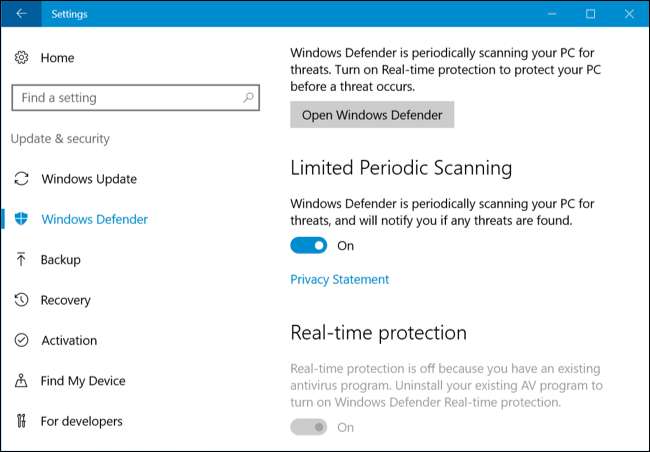
دستی اسکین انجام دینے کا طریقہ
آپ ونڈوز ڈیفنڈر کے ساتھ اپنے پورے کمپیوٹر یا مخصوص فولڈرز کا دستی اسکین بھی انجام دے سکتے ہیں ، یہاں تک کہ اگر آپ دوسرا اینٹی وائرس پروگرام استعمال کررہے ہیں۔ ونڈوز ڈیفنڈر ایک دوسری رائے مہی .ا کرسکتا ہے جو آپ کے عام اینٹی وائرس پروگرام میں گم کردہ کچھ پکڑ سکتا ہے۔
ایسا کرنے کے لئے ، ونڈوز ڈیفنڈر انٹرفیس لانچ کریں۔ آپ یہ نوٹیفیکیشن کے علاقے میں ترتیبات> اپ ڈیٹ اور سیکیورٹی> ونڈوز ڈیفنڈر> ونڈوز ڈیفنڈر کو کھولیں ، ڈھال کی شکل والے ونڈوز ڈیفنڈر آئیکون پر کلک کرکے اور اسٹارٹ مینو سے ونڈوز ڈیفنڈر لانچ کرکے یہ کرسکتے ہیں۔
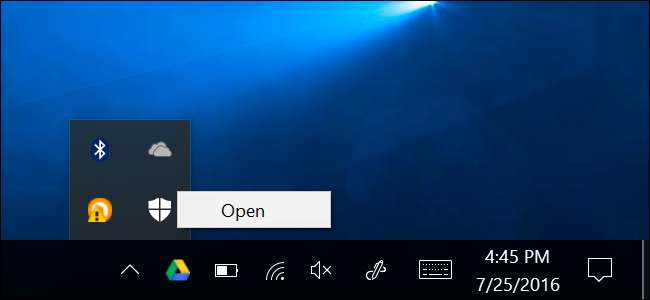
یہ فرض کرتے ہوئے کہ آپ نے وقتا فوقتا اسکیننگ ترتیب دے دی ہے ، آپ کو ایک پیغام نظر آئے گا جس میں کہا گیا ہے کہ "ونڈوز ڈیفنڈر متواتر اسکیننگ آن ہے" ، لیکن اس ریئل ٹائم تحفظ کو ایک اور اینٹی ویرس پروگرام کے ذریعہ سنبھالا جاتا ہے۔
دستی اسکین انجام دینے کے لئے ، تیز اسکین کیلئے "کوئیک" ، گہرے سسٹم اسکین کے لئے "مکمل" ، یا آپ کے منتخب کردہ فولڈروں کے اسکین کے لئے "کسٹم" منتخب کریں۔ اسکین شروع کرنے کے لئے "اب اسکین کریں" پر کلک کریں۔
ونڈوز ڈیفنڈر کو تازہ ترین اینٹی وائرس تعریفوں کے ساتھ خود بخود اپ ڈیٹ ہونا چاہئے ، لیکن آپ یہاں "اپ ڈیٹ" ٹیب پر کلک کرسکتے ہیں اور اگر آپ چاہیں تو اسکیننگ سے قبل دستی طور پر اپ ڈیٹس کی جانچ پڑتال کرسکتے ہیں۔
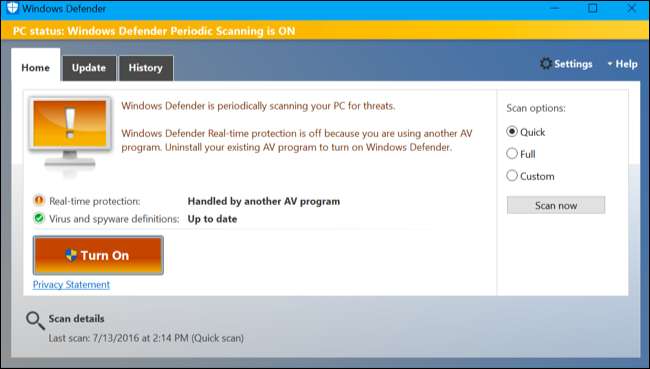
اگر ونڈوز ڈیفنڈر مالویئر کا پتہ لگاتا ہے…
اگر کسی بھی طرح کے اسکین کے ذریعے میلویئر کا پتہ چل جاتا ہے تو ، آپ کو ایک اطلاع ملے گی جس میں کہا گیا ہے کہ ممکنہ طور پر نقصان دہ سافٹ ویئر کا پتہ چلا ہے۔

نوٹیفیکیشن پر کلک کریں اور ونڈوز ڈیفنڈر آپ کو پائے جانے والے مالویئر سے آگاہ کرے گا اور آپ کو اس کے ساتھ کیا کرنے کا انتخاب کرنے کی اجازت دیتا ہے۔
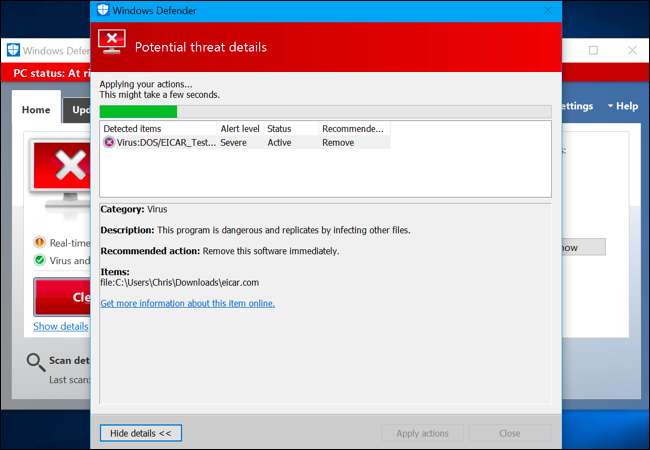
آپ ونڈوز دفاعی ونڈو میں ہسٹری ٹیب کے ذریعہ ونڈوز ڈیفنڈر کے ذریعہ پائے جانے والے میل ویئر کی فہرست دیکھ سکتے ہیں۔
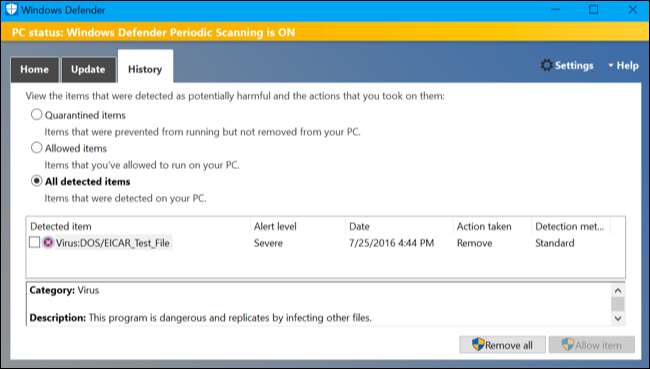
اگر آپ باقاعدگی سے یہ دیکھتے ہیں کہ میلویئر آپ کے بنیادی ینٹیوائرس سے گذرتا ہے اور پکڑا جاتا ہے تو آپ ونڈوز ڈیفنڈر بن جاتے ہیں ، آپ کو شاید ایسا کرنا چاہئے کسی اور ینٹیوائرس پروگرام میں سوئچ کریں .







